この記事は「OpenSeaでNFTを買ってみたいけど何をすればまったくわからない!」という方に向けて書きました。
これを見ながら手を動かせば迷わずにNFT購入まで終わるよう丁寧に書いたつもりです。
ちなみに私は、はじめてNFTを購入する時にいろんなブログやサイトで調べながら買ったのですが、すごく時間もかかったし疲れました・・・。
自分で調べたり考えるのは大事ですが、時間は限られているし、そんなことをしている間にほしいと思ったNFTは売れてしまうかもしれません。(私がそうでした・・・)
買いたいと思ったときに準備不足で買えないという状況にならないためにも、ぜひ参考にしていただきたいと思います。
※超初心者向けの記事となっておりますので、これまでにNFTを購入されたことがあったり、この界隈での経験が長い方はブラウザバック推奨です。
私がはじめて買ったNFTは「わふくジェネ」です!イラストが可愛くてツイッターでもよく見かけてたので0.069EHTで購入しました。
事前に準備しておくこと
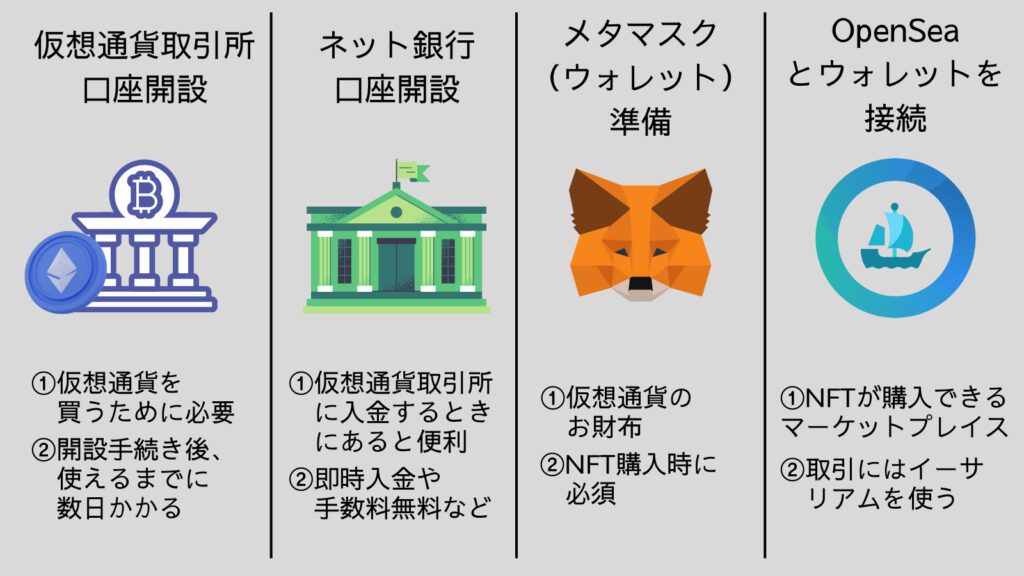
仮想通貨取引所の口座開設

すでに開設済みの方はそちらの取引所を使ってもOKです。
私はかなり前に開設していたbitFlyer(ビットフライヤー)を使いました!
これから説明する手順でもビットフライヤーの操作画面をスクショしたものを使っているので、もし仮想通貨取引所の口座をもっていなければ、先に手続きをしておきましょう。
手続き自体は5~10分くらいでできますが、手続き終了後に郵送されるハガキが届かないことには取引ができないので要注意です。
インターネットバンキング(住信SBIネット銀行)の口座開設

インターネットバンキングの口座がなくても日本円の入金はできますが、手数料がかかります。
でも、「住信SBIネット銀行」を使えばビットフライヤーの場合、入金手数料が無料です。
仮想通貨取引所の口座開設と同様に、ネット銀行も開設手続きにかかる時間は5~10分程度。
ただし、実際に使用できるのは郵送される「認証番号カード」が手元に届いてからになりますので早めに手続きを済ませておきましょう。
※この記事の手順では「住信SBIネット銀行」を使った方法を記載しています。
メタマスクの導入と設定
暗号資産(仮想通貨)を保管しておくウォレット(お財布)のことです。
キツネのアイコンが特徴的で今後よく見ることになります。
必ず必要になるので準備しておきましょう!
OpenSeaでメタマスク(ウォレット)を接続
NFTを購入するには「OpenSea(オープンシー)」というサイトを使います。
OpenSeaとはNFTを購入できるマーケットプレイスのことですが、ピンとこない人はAmazonのNFT版だと思ってもらえれば良いと思います。
NFT購入までの具体的な手順
ざっくりですが、購入までの流れはこんな感じです。
- 仮想通貨取引所でイーサリアムを購入
- 購入したイーサリアムをメタマスクへ送金
- OpenSeaとメタマスクを接続
- ほしいNFTを購入
事前準備と流れが確認できたら、購入までの手順をひとつずつ説明していきますね。
※手順にはPCのスクショを載せているので、スマホの操作画面と異なります。ご注意ください。
①仮想通貨取引所でイーサリアムを購入する
OpneSeaでNFTを購入するには「イーサリアム」という仮想通貨が必要です。
買い方は超かんたんで、
「日本円を入金後、取引所(bitFlyer Lightning)で金額を指定してイーサリアムで買う。」
これだけです。
【必読】入金・購入前に絶対しっておくべきこと
ほしいNFTが決まっている場合は販売額よりも少し多めに日本円を用意しておきましょう。
理由は、取引をするときに手数料がかかるからです。
①仮想通貨取引所で仮想通貨を取引するとき
②仮想通貨取引所からメタマスク(ウォレット)へ送金するとき
③OpenSeaでNFTを購入するとき
頑張ってこのあとの手順を全部できたとしても、「手数料のせいで肝心のNFTを買うETHが足りなくなった・・・」なんてことになったらそれはもう悲しいことです。
ですので日本円は多めに用意しておくことは絶対に覚えておいてください!
仮想通貨取引所に日本円を入金する方法
①入出金のボタンをクリックする。
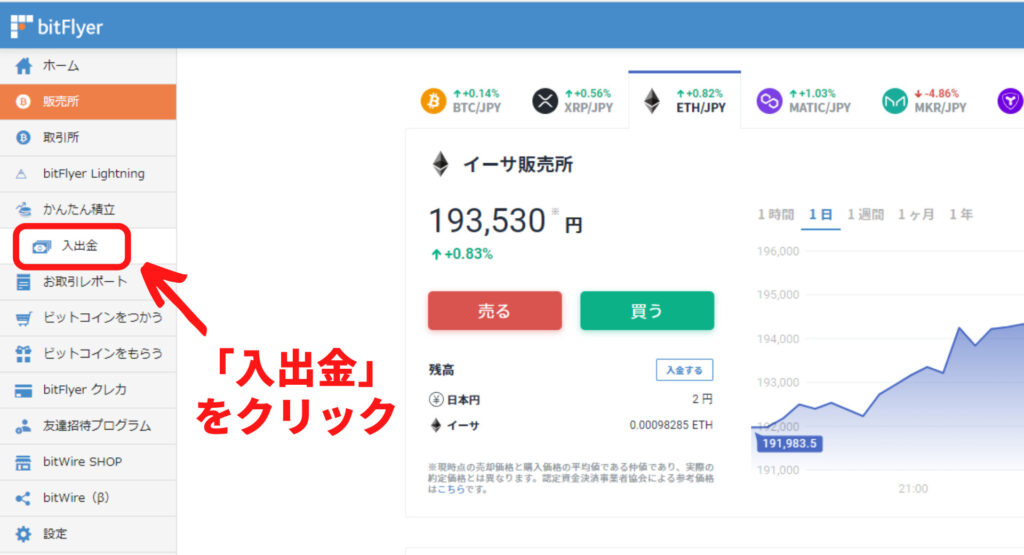
②「日本円」をクリック後、「住信SBIネット銀行」をクリック
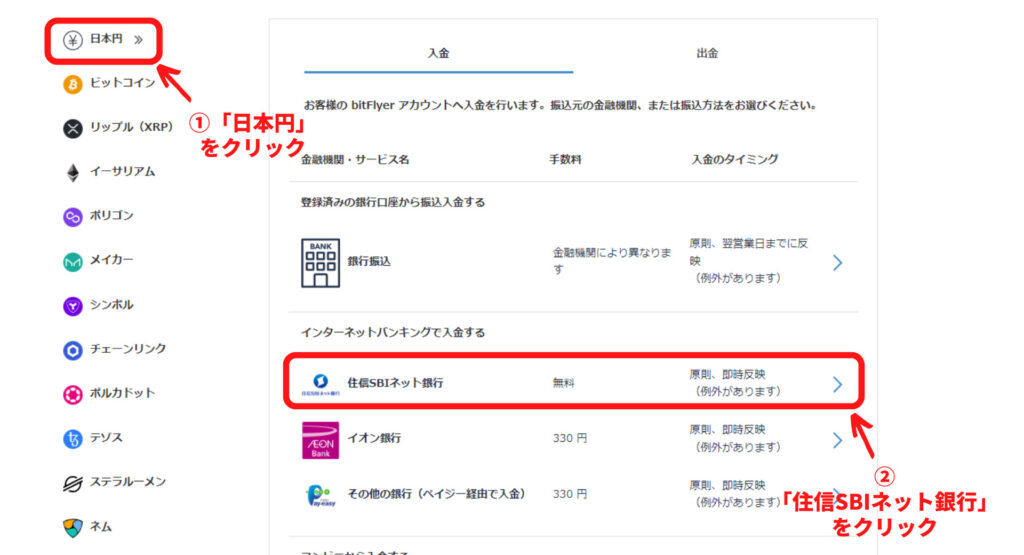
③入金額を入力して、「入金する」をクリック
※この時、当たり前ですが口座にはあらかじめお金を預け入れておきます。
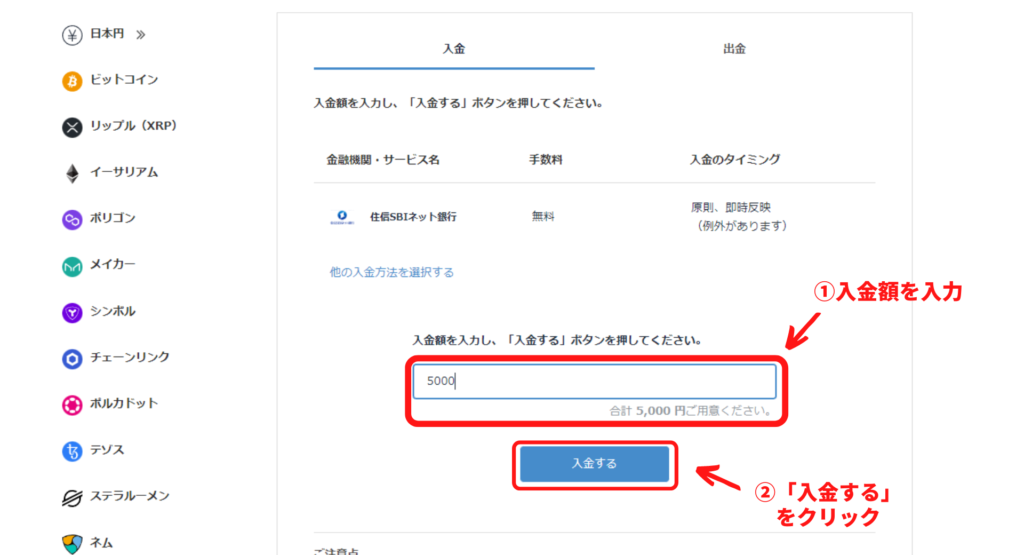
④金額を再確認して「入金する」をクリック
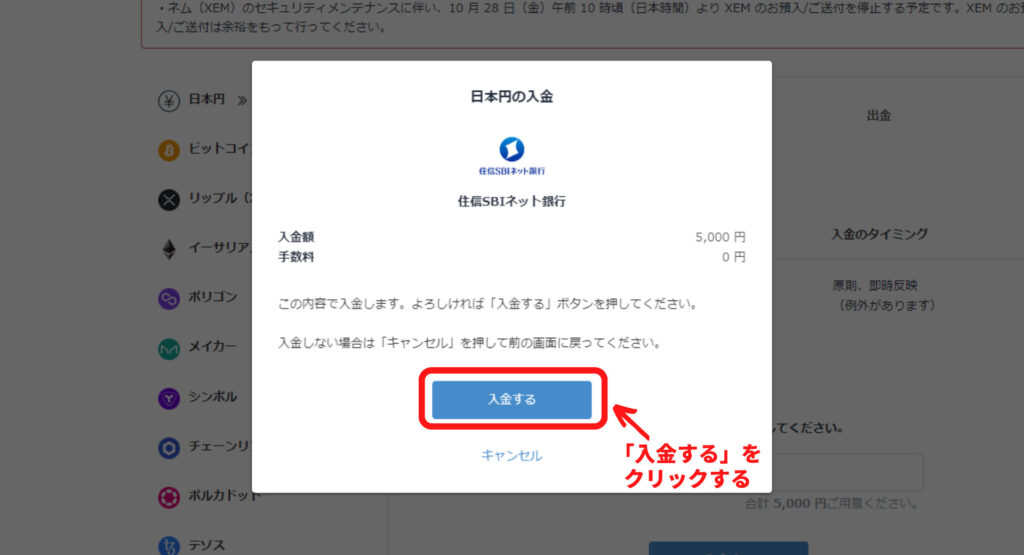
⑤自分の口座支店名を探して選択する
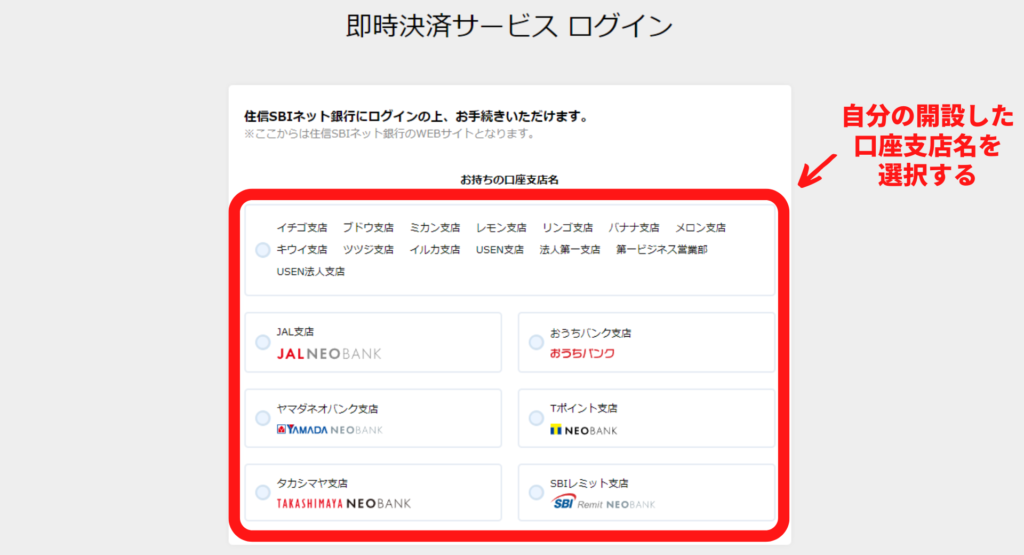
⑥「ユーザーネーム」と「WEBログインパスワード」を入力してログイン
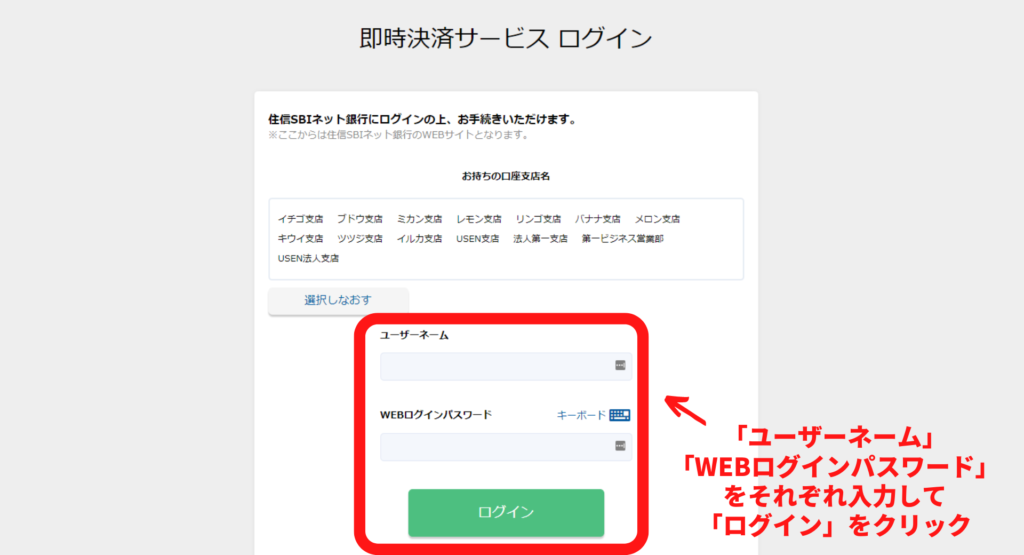
⑦ログインに成功したら入金手続き完了!
※最後のスクショ取り忘れたけど下の画像みたいなメールが届きます。
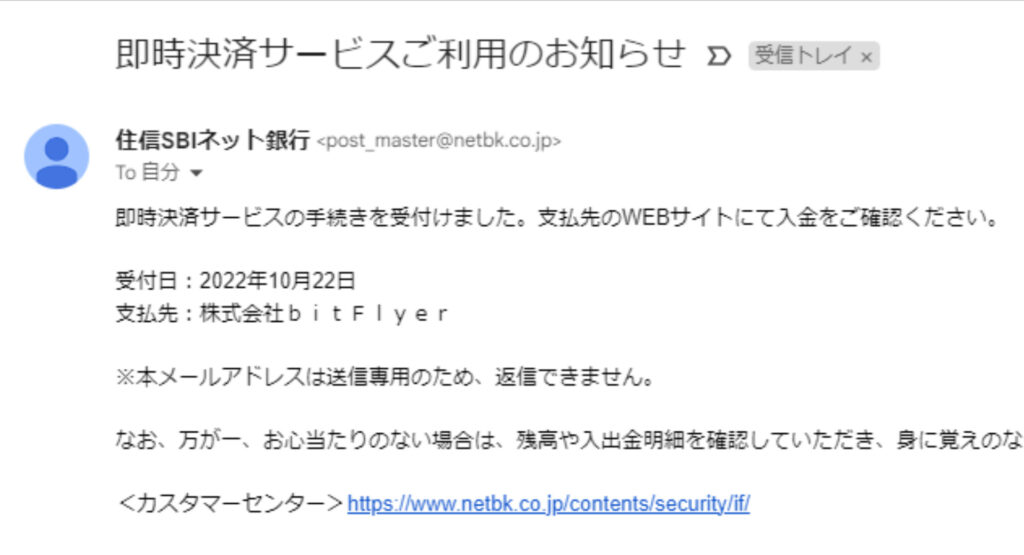
取引所(bitFlyer Lightning)でイーサリアムを買う
日本円の入金が終わったら、ビットフライヤーでイーサリアムを購入します。
方法はいくつかありますが、ここでは取引所(bitFlyer Lightning)を使った方法を紹介します。
①「bitFlyer Lightning」をクリック
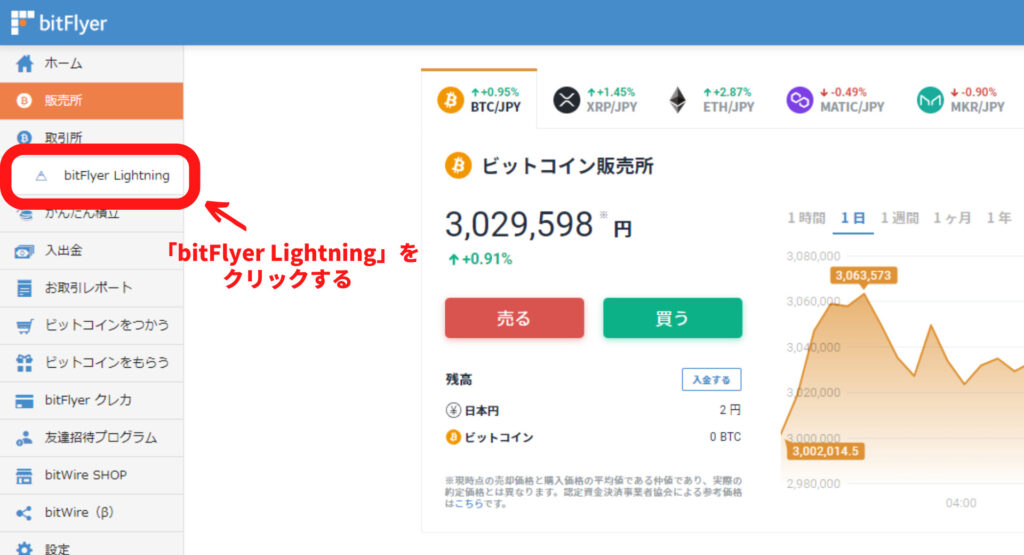
②画面上部にある「現物」にマウスカーソルを合わせたら表示される、「ETH/JPY」をクリック
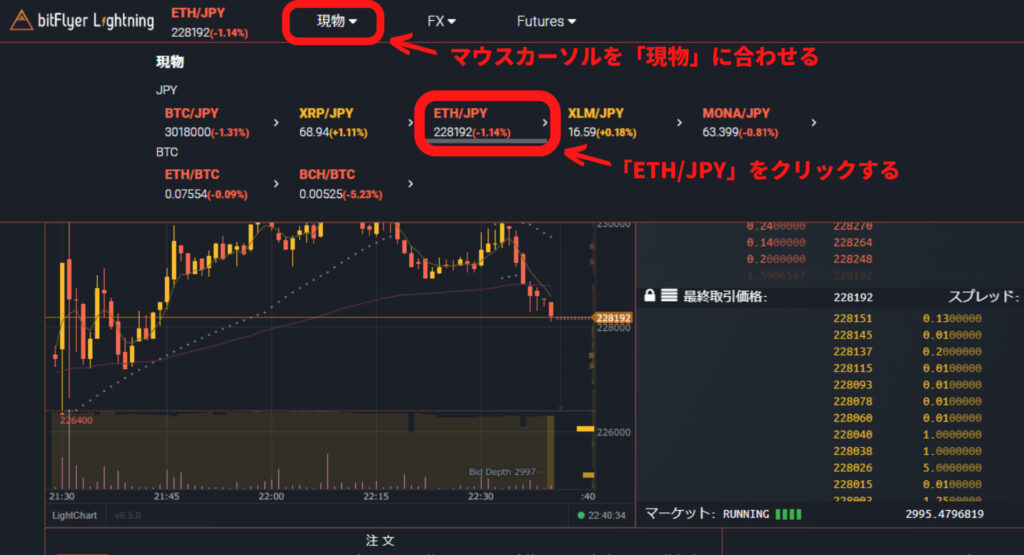
③「成行」を選択後、買いたい数量を入力して「買い」をクリック
「成行」は、注文した時点の市場価格で取引ができるのですぐに購入できるのがメリットです。
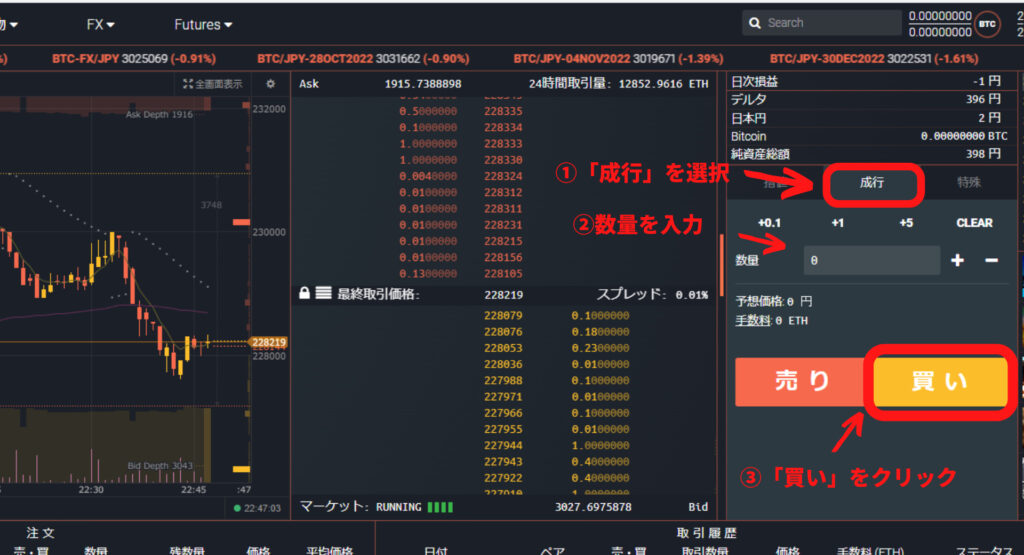
無事にイーサリアムを購入できたら、次はメタマスク(ウォレット)へ送金します。
②購入したETHをビットフライヤーからメタマスクへ送金する
①ビットフライヤーの左側メニューから「入出金」をクリック
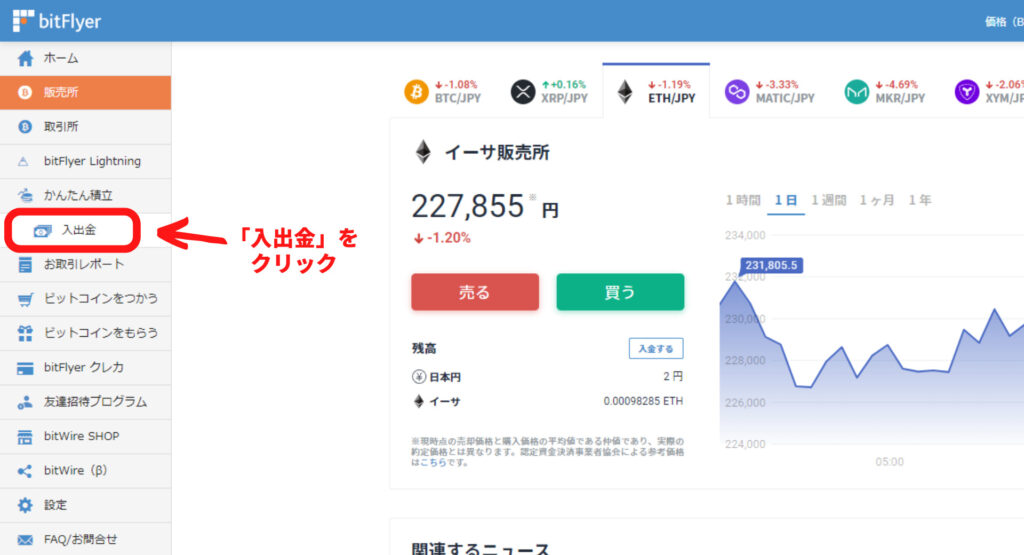
②「イーサリアム」→「送付」→「アドレスを登録する」の順番にクリック
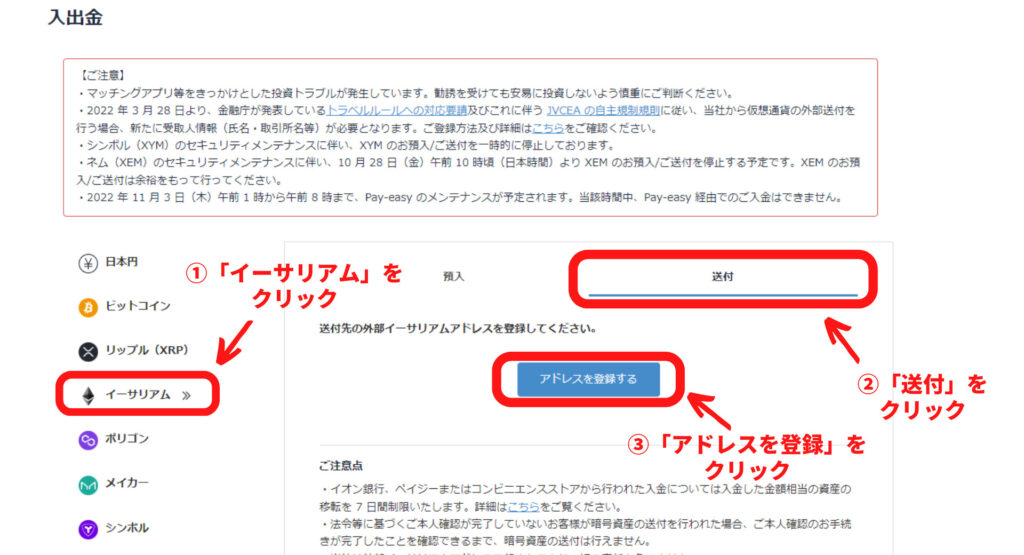
③ビットフライヤーからメールが送信されます
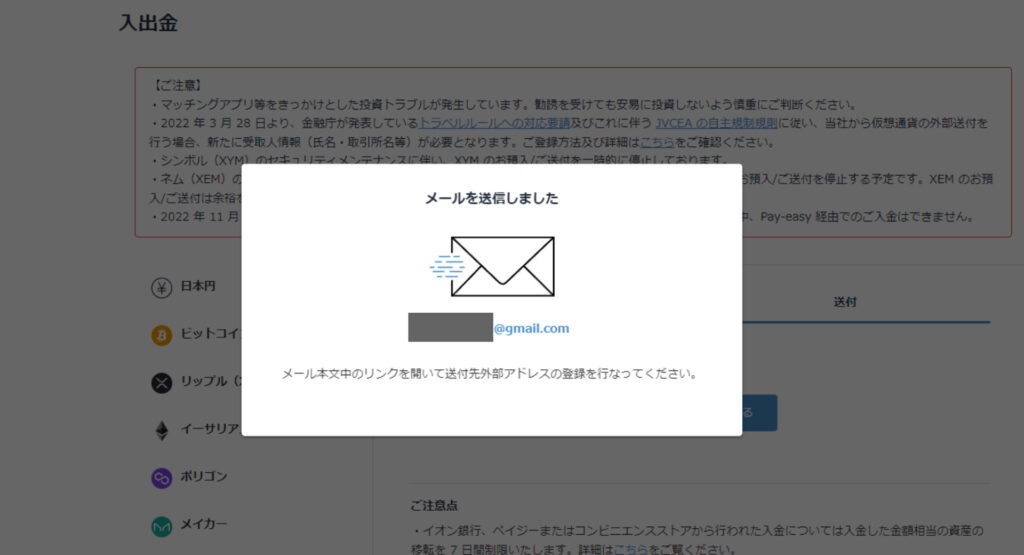
④届いたメールを開いてURLをクリック
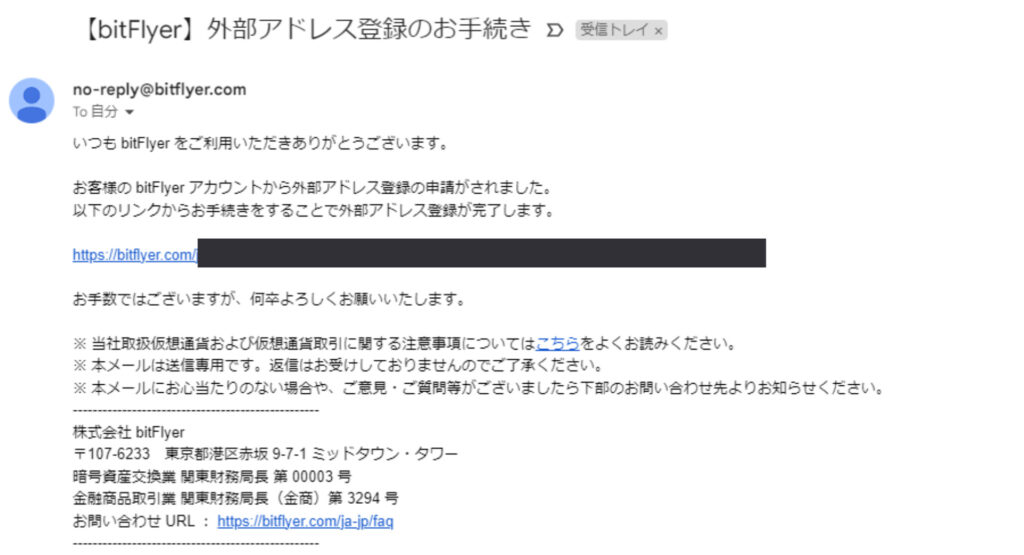
⑤二段階認証をメールで行う設定にしている場合は、暗証番号を入力して「次へ」をクリック
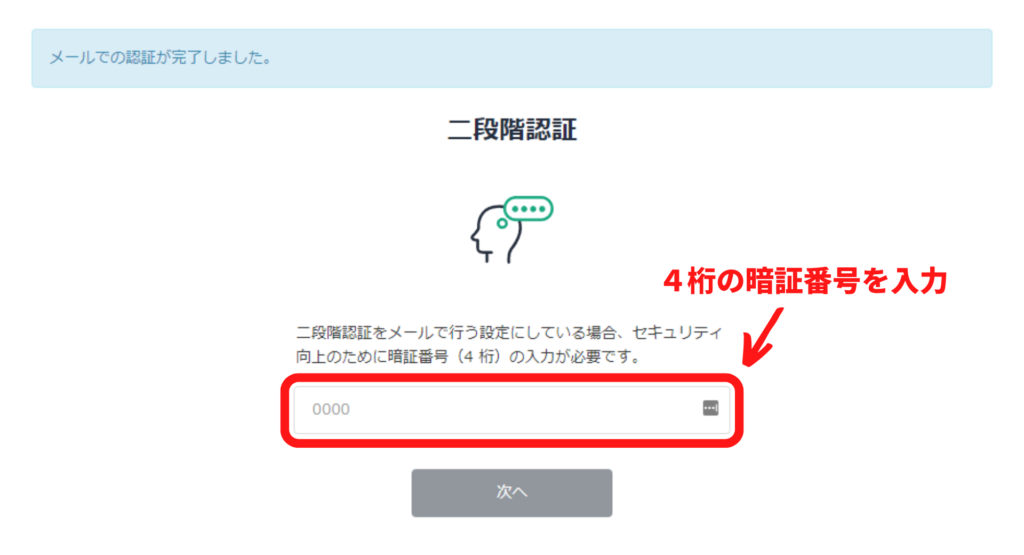
⑥受信したメールに書かれている「確認コード」を入力して「次へ」をクリック
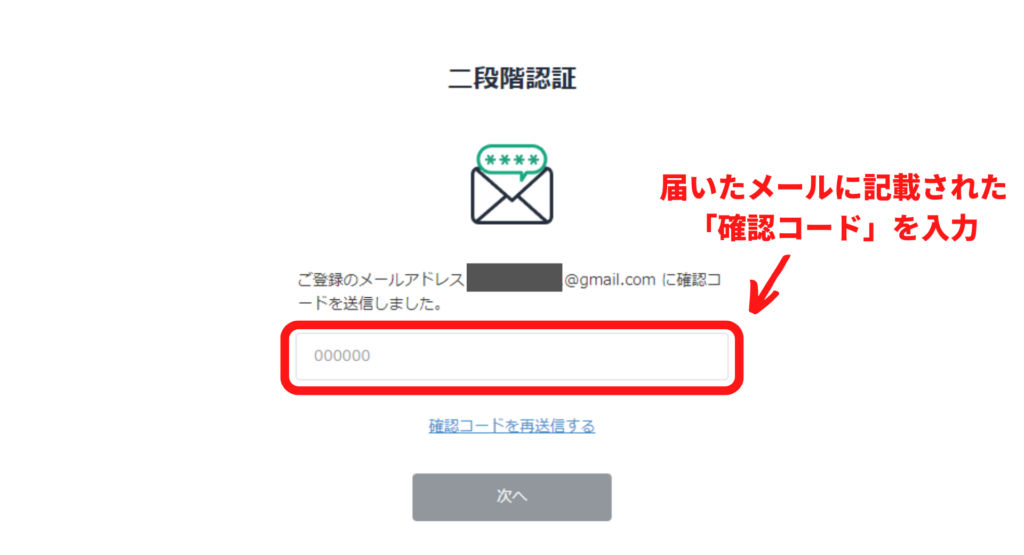
⑦「ラベル」を入力(私は「メタマスク」としました)→「イーサリアムアドレス」にメタマスクのウォレットアドレスをコピペ→「次へ」をクリック
※ウォレットアドレスのコピペ手順は2枚目の画像を参考にしてください。
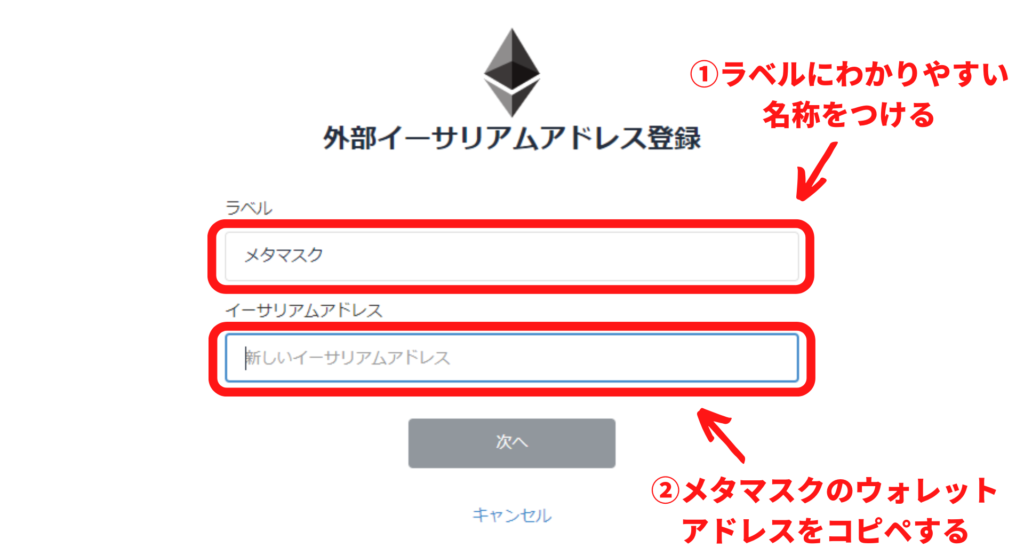
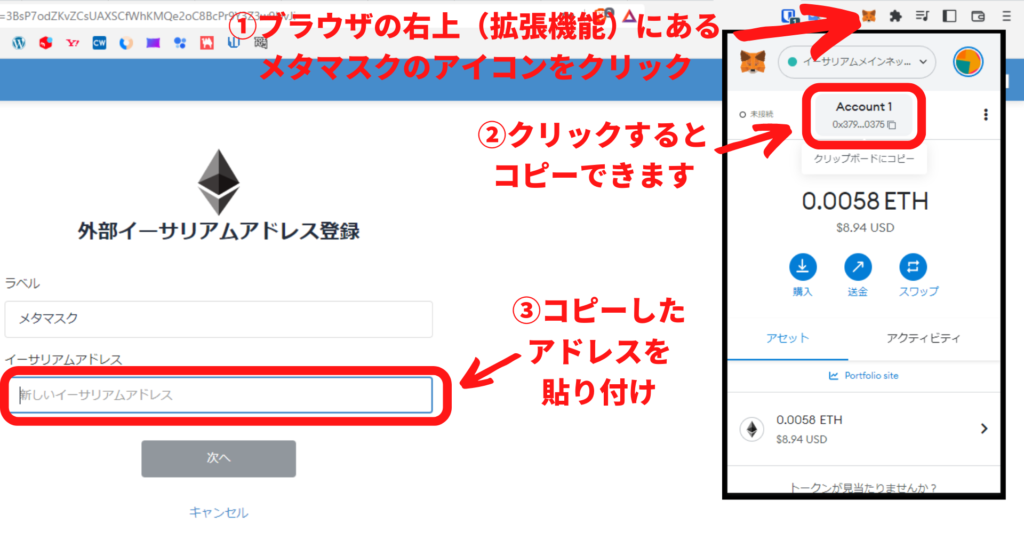
⑧「アドレス所有者」、「プライベートウォレット等」、「日本」を選択して、プライバシーポリシー・利用規約の同意もチェックしたら「追加する」をクリック
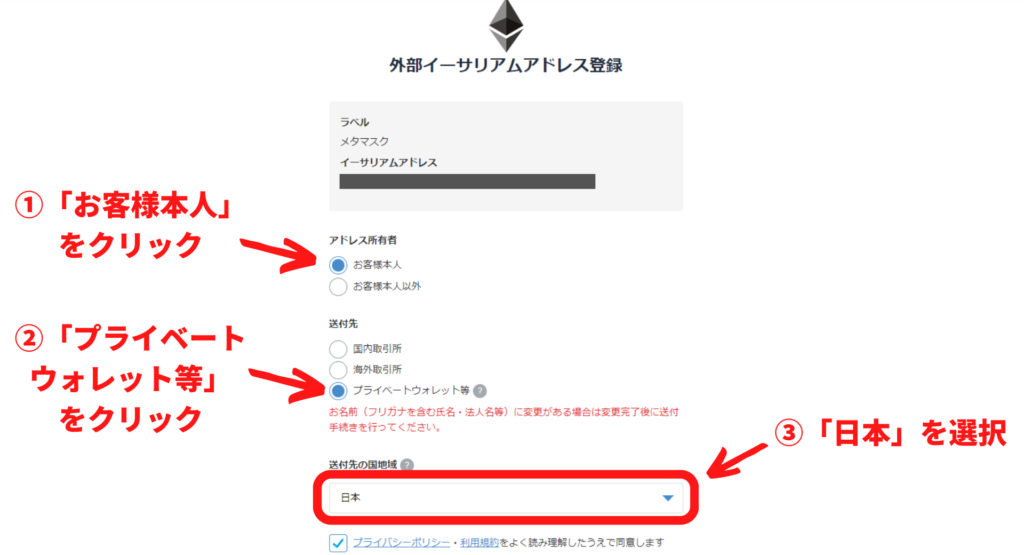
⑨下の画像のように送付先が追加できたらクリック
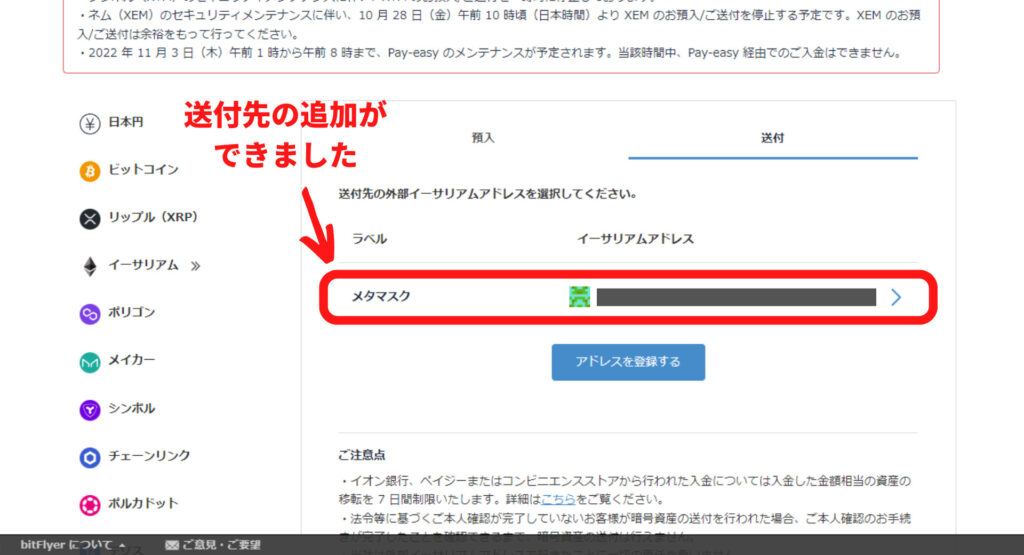
⑩「送付数量」を入力して送金する
※送金手数料0.005ETHがかかります。

⑪2段階認証を求められるので受信したメールからコードを入力します。
※ビットフライヤーの画面スクショ取り忘れたのでメールの方を貼ります

⑫認証後、下の画像のようなメールが届くので、URLから携帯電話認証を行う
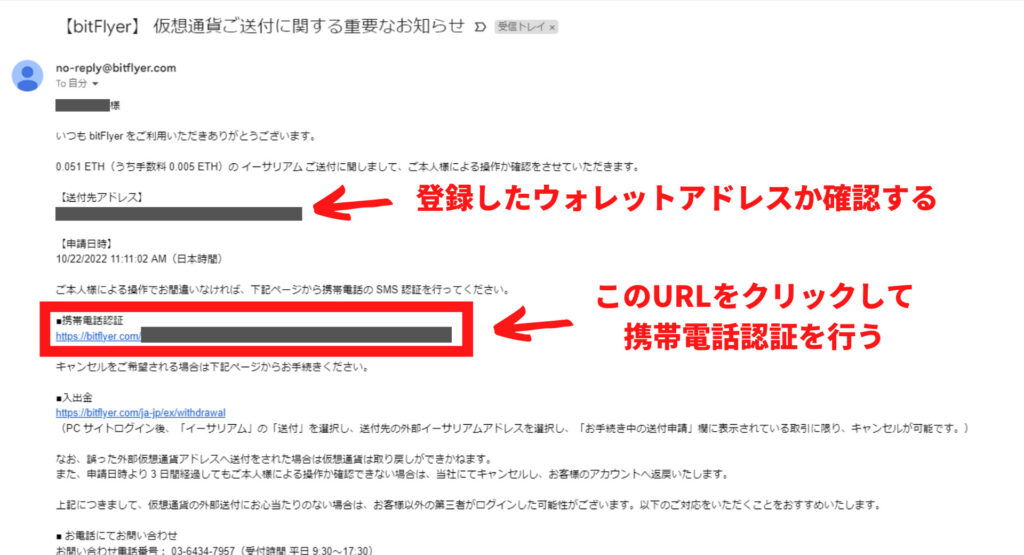
⑬数分後に、送金完了のお知らせメールが届いて終了
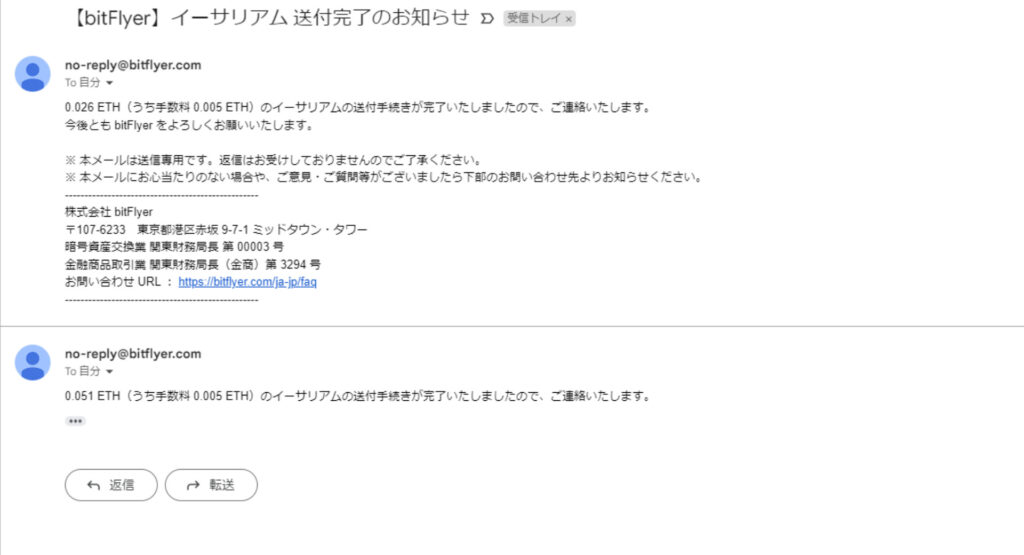
私は⑫のメールを見過ごしていて、携帯電話認証をしていないのに「送金できない!なんで?」と騒いでいました。
私みたいにならないよう、ひとつずつ確認しながら進めていくのが間違いないです。
ちなみに1回目はこんなに焦ってましたが、2回目はあっさりできて送金完了まで6分くらいしかかからなかったです。
③OpenSeaとメタマスクを接続する
【必読】NFT盗難などの詐欺にあわないための予防策
メタマスクにイーサリアムが送金できたらあともう少しです。
「OpenSea」の画面に行ってメタマスクを接続しましょう!
・・・と言いたいところですが、ここで一つ注意しておきたいことがあります。
ツイッターでもNFT盗難の詐欺にあったとかよく見かけます。
おかしなところにメタマスク(ウォレット)を接続してしまうとせっかく買ったNFTが盗られてしまうようなので被害を受けないように細心の注意を払って行動しましょう。
予防策としてよく見かけるのが、
「接続用」と「保管用」でウォレットを1個ずつ持っておく
これが効果的みたいです!
下の記事で「保管用ウォレット」の作成手順を紹介しています。
10~20分程度でできるので参考にしてください!
「OpenSea」の画面を開く
画面を開く方法はいくつかありますが、間違いないのは
①ツイッター公式アカウントのリンクから開く
②Discord公式コミュニティのリンクから開く
ブラウザで検索するよりも上記2つの方が確実かと思います。
私が買ったNFT「わふくジェネ」を例に確認してみてください。
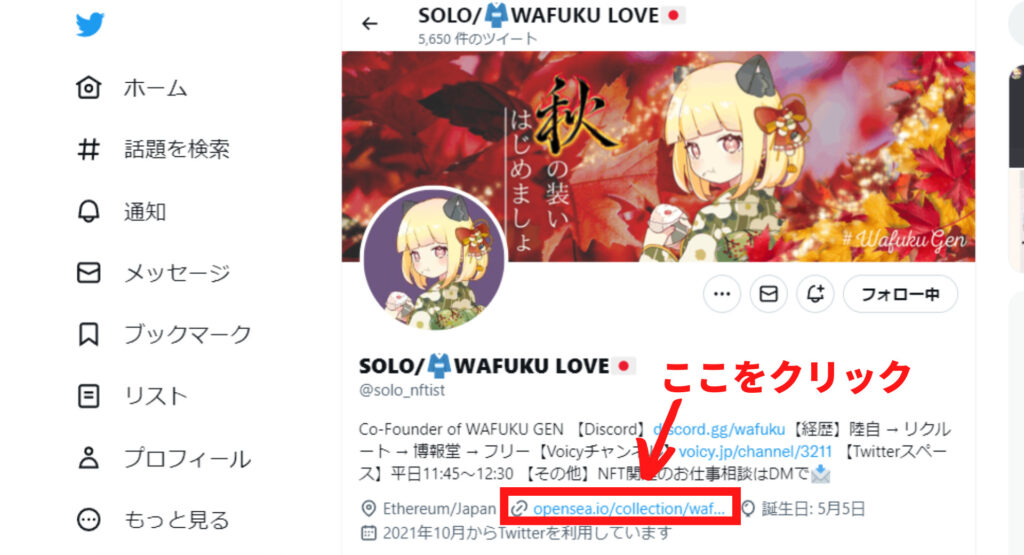
わくふジェネ創設者の「SOLO」さんです。
NFTのプロジェクトには必ず創設者がいて、プロフィールには大体OpenSeaのリンクが貼ってあります。
もしなければDiscordからリンクを探してOpenSeaへ飛びましょう!
「OpneSea」とメタマスクを接続
①下の画面のように右上に「人の上半身のようなアイコン」があるのでクリックします。
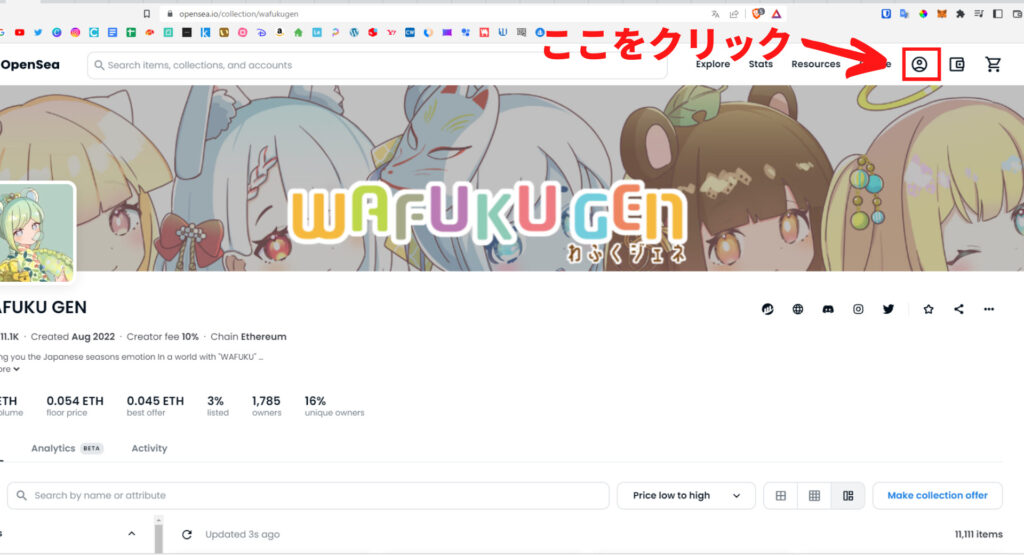
②下のような画面になったら、「MetaMask」をクリック
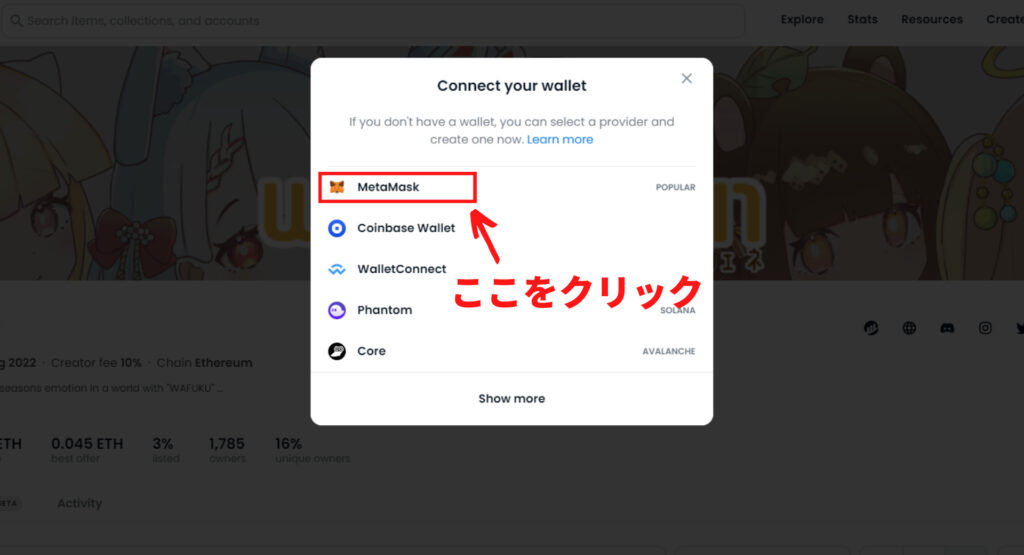
③メタマスクのパスワード入力画面が出たらロック解除
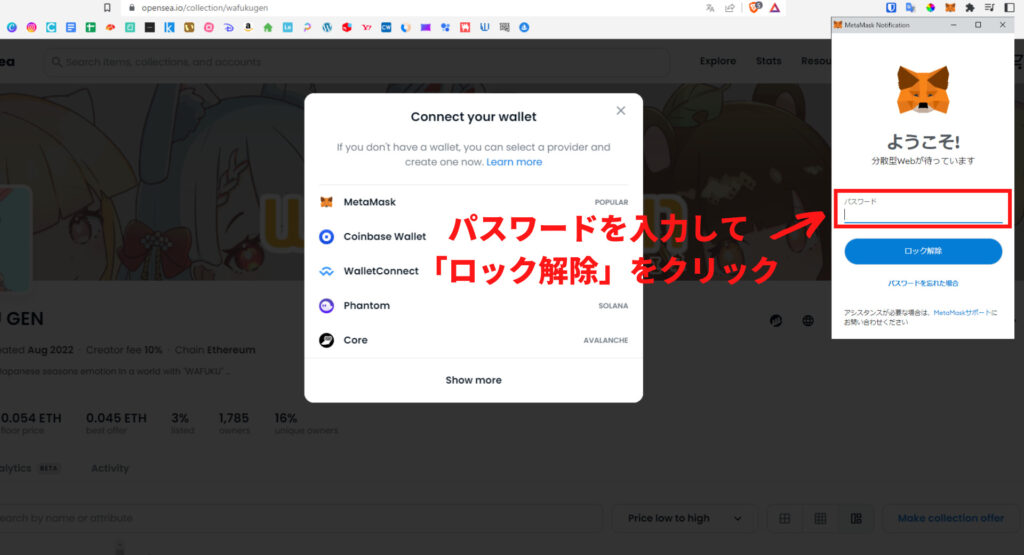
④画面が切り替わってアイコンが変わってたら接続完了!
※下のスクショにはこれから買うわふくジェネの子がいますが、購入後にブログを書いたのであまり気にしないでください。
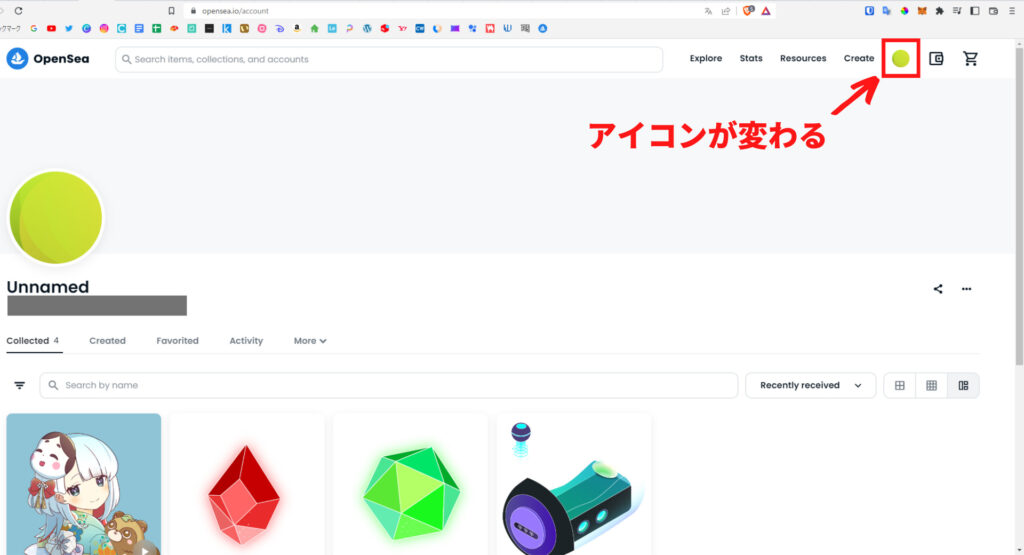
④ほしいNFTを購入する
①買いたいNFTを一覧から選ぶ
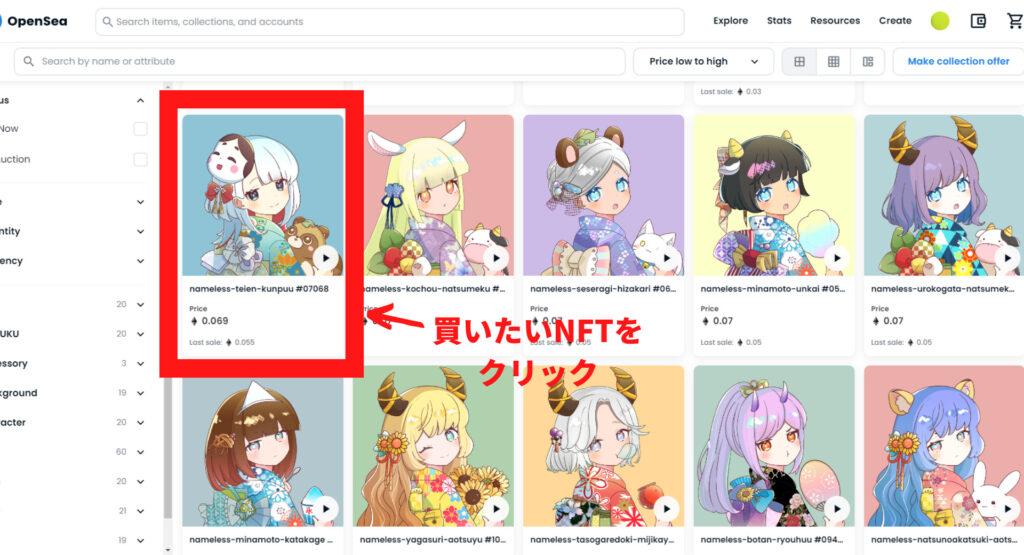
②「Add to cart」を押す
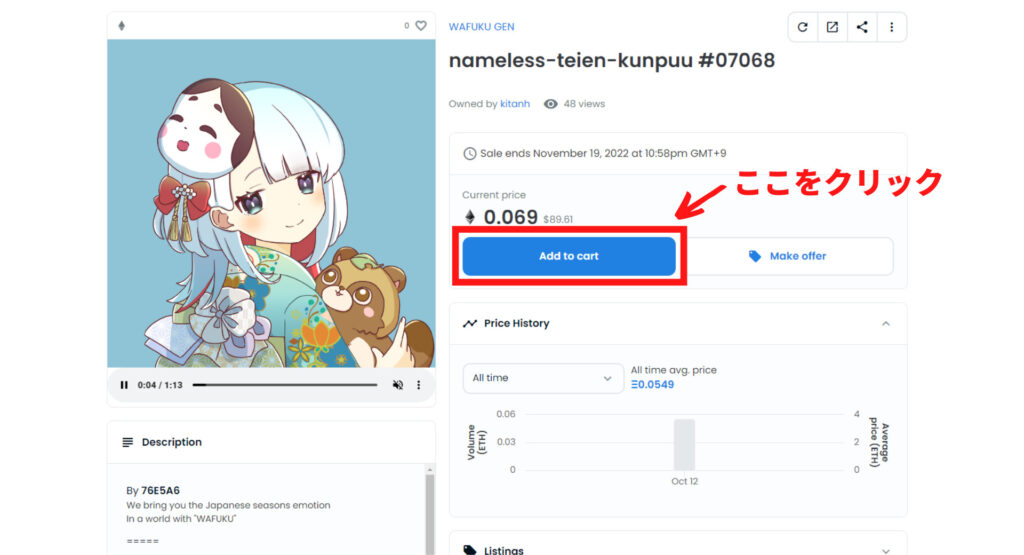
④カートを確認して「Complete purcase」(購入)をクリック
※スクショ忘れのため違うNFTの画像になってます。(-_-;)
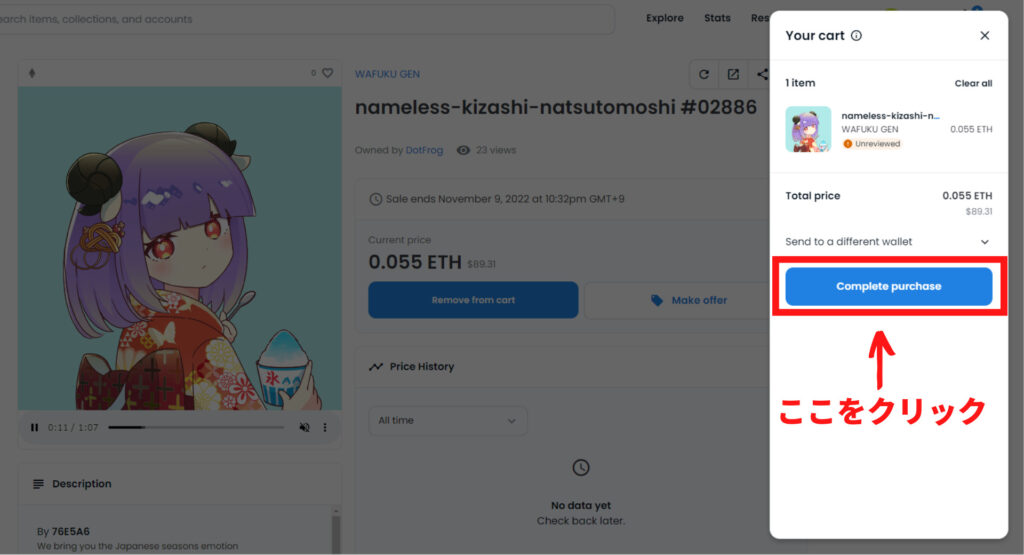
⑤下のような画面で金額+ガス代を確認したら「確認」をクリック
※ガス代とは、手数料のことを言います。
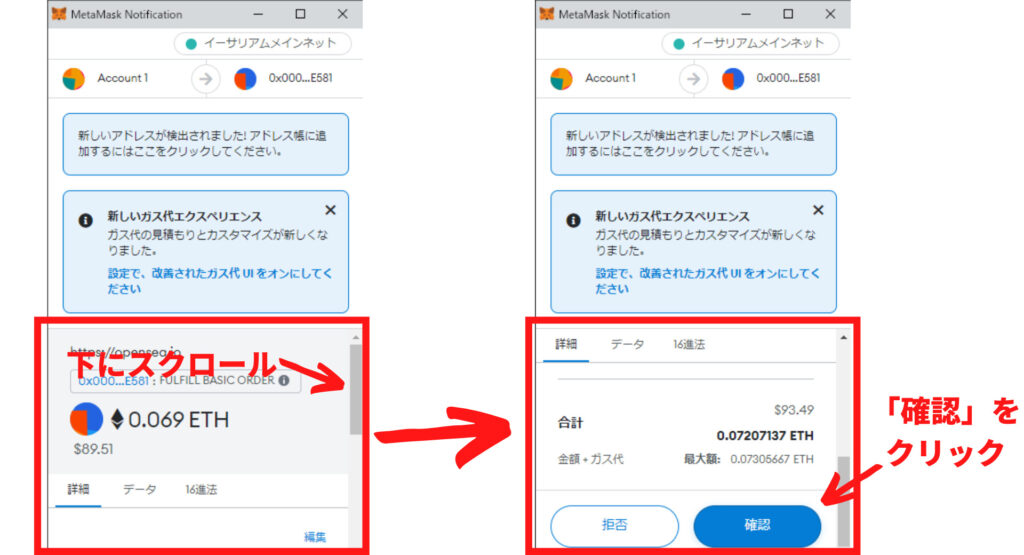
⑥下のような画面になったら無事、購入できました!!
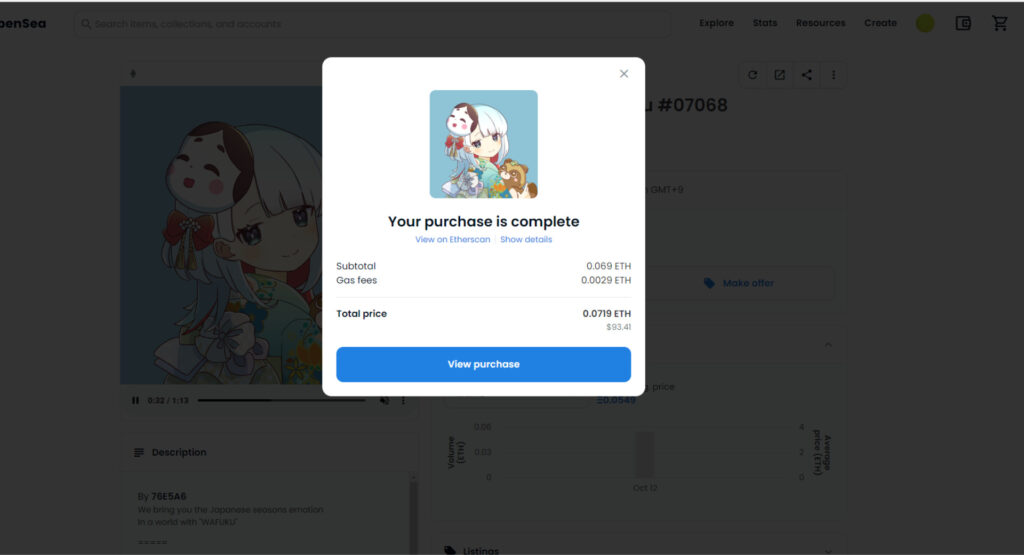
まとめ
お疲れさまでした!
私が失敗したり、わからないことなど、調べたことがたくさんあったのでそんな不安が少しでもなくなればと思ってこの記事を書きました。
もし、お友達やお知り合いの方で、
「これからNFTを買おうと思っているけどどうすれば良いの?」
というような質問があったら、この記事を思い出して活用してもらえればと思います。

